iPhone Backup löschen
![]() Ein iPhone Backup ist im Falle des Falles immer eine nützliche Möglichkeit, um Apps, Einstellungen und personalisierte Konfigurationen wieder herstellen zukönnen, ohne großen Aufwand zu betreiben. Dennoch nehmen diese Backups nach einiger Zeit viel Speicherplatz auf dem Windows PC oder dem Apple Mac ein und verstopfen den Computer dadurch unnötig.
Ein iPhone Backup ist im Falle des Falles immer eine nützliche Möglichkeit, um Apps, Einstellungen und personalisierte Konfigurationen wieder herstellen zukönnen, ohne großen Aufwand zu betreiben. Dennoch nehmen diese Backups nach einiger Zeit viel Speicherplatz auf dem Windows PC oder dem Apple Mac ein und verstopfen den Computer dadurch unnötig.
Um diese iPhones Backups zu löschen, gibt es zwei Varianten. Die eine funktioniert ganz einfach, sowohl bei Apple als auch Windows, über das kostenlose Musik-Programm iTunes von Apple, die andere Methode löscht die Dateien direkt aus den Backup-Ordnern.
![]()
iPhone Backup löschen mit iTunes
Ältere Backups lassen sich direkt im Programm iTunes löschen. Dafür öffnet man zunächst das Programm und wählt in dem Einstellung-Menü (Apple: Taste Apfel + „,“) den Reiter „Geräte“. Hier werden jetzt alle angelegten und gespeicherten iPhone Backups aufgelistet. Diejenigen, die nicht mehr gebraucht werden, können nun mit dem Button „Backup löschen“ gelöscht werden.
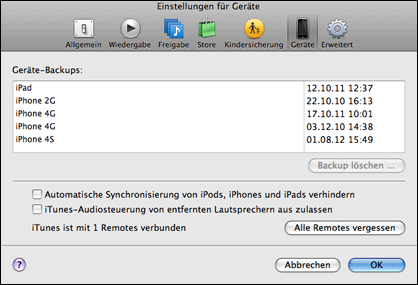
![]()
iPhone Backup löschen ohne iTunes
Falls iTunes keine Backups anzeigt, kann man die iPhone Backups auch über das Windows oder Apple Dateisystem mit dem Explorer oder Finder selber löschen. Die Backup-Ordner für Max OS und Windows finden Sie hier.
Um ein iPhone Backup von einem Microsoft-Computer zu löschen, muss man zunächst sicherstellen, dass die versteckten Dateien und Ordner angezeigt werden. Nun navigiert man unter dem Betriebssystem XP zum „Arbeitsplatz“ oder unter Windows 7 zu „Computer“, öffnet die Festplatte „C“ und wählt „Benutzer“. Auf dem Mac öffnet man ein Ordnerfenster, klickt auf das Start-Volume. Folgen Sie dann, je nach genutztem Betriebssystem, dem Ordner-Pfad bis zu dem iTunes Backup.

Anhand des Ordner-Datums kann man den Ordnern mit den seltsamen Namen das entsprechende iTunes Backup zuordnen: Das Datum ist bei beiden identisch, man kann also so die älteren Backups ausfiltern. Allerdings sollte man beachten, dass man danach sein iPhone mit diesen Backups nicht mehr herstellen kann. Daher ist es ratsam, das aktuellste Backup zu behalten und nur die älteren iPhone Backups zu löschen. So kann man nach kleineren Unfällen oder nach einem iPhone Reset sein Smartphone wieder auf den aktuellsten Stand bringen.
- hilfe, habe alte backups in den papierkorb gezogen....
hi leute,ich habe einen 6 jahre alten imac, nutze noch el capitan und bin zufrieden mit allem....
- moechte skype loeschen
- Freenet-Groupon-Virus geoeffnet; loeschen??!
Hey! Ich war leider bloed genug um eine E-Mail mit dem Betreff "Ihre Groupon Rechnung Frau F.&q...
- thunderbird 26.6.0: import von eigenen Backups
Windows 7 Home Premium SP1 64 bitThunderbird ver. 26.6.0: Import von selber gespeicherte...
- Backups von altem Mac Löschen - Time Capsule
- Frageassistent 1 (Seite 2) (14x gelesen)
- Jobs: Developer-Jobs (5x gelesen)
- windows-defragmentieren-und-aufraeumen (3x gelesen)
- windows-beschleunigen (3x gelesen)
- pc-einsteigerkurs (3x gelesen)
Mehr Tipps zu iPhone Backup löschen
-
WordPress Backup + WordPress Seite umziehen auf neuen Server
Mit verschiedenen Backup Plugins kann man seine gesamte Wordpress Seite sichern: Auch das Umziehen auf einen anderen Server ist damit möglich. So kann man eine...
-
Import, Export, Backup: Daten zwischen WordPress-Installationen kopieren
Das Kopieren von Daten zwischen verschiedenen Wordpress-Installationen ist of nützlich: Entweder als Backup, oder um die Daten von einem Test-Server auf das Live-System zu kopieren....
-
Mac Recovery Modus: Das hilft bei Problemen – neu installieren oder Backup laden
Wenn der Mac nicht mehr startet und macOS nicht lädt, hilft der Recovery Modus: Hier kann man ein Time-Machine Backup laden oder das Betriebssystem neu...
-
Lösung: Das bedeuted der grüne / orange Punkt oben im iPhone Display!
Wird oben im iPhone Display ein grüner oder orangener Punkt angezeigt, meldet das iPhone einen Mikrophon- oder Kamera-Zugriff einer App. Seit iOS 14 meldet ein...
-
Lösung: Das bedeuted der grüne / orange Punkt oben im iPhone Display!
Wird oben im iPhone Display ein grüner oder orangener Punkt angezeigt, meldet das iPhone einen Mikrophon- oder Kamera-Zugriff einer App. Seit iOS 14 meldet ein...
-
Microsoft OneDrive nicht mit Windows starten
Mit OneDrive stellt Microsoft jedem Nutzer ab Windows 10 Cloud-Speicher zur Verfügung. Wer OneDrive aber nicht nutzen, oder zumindest nicht mit Windows starten möchte, kann...
iPhone Backup löschen


